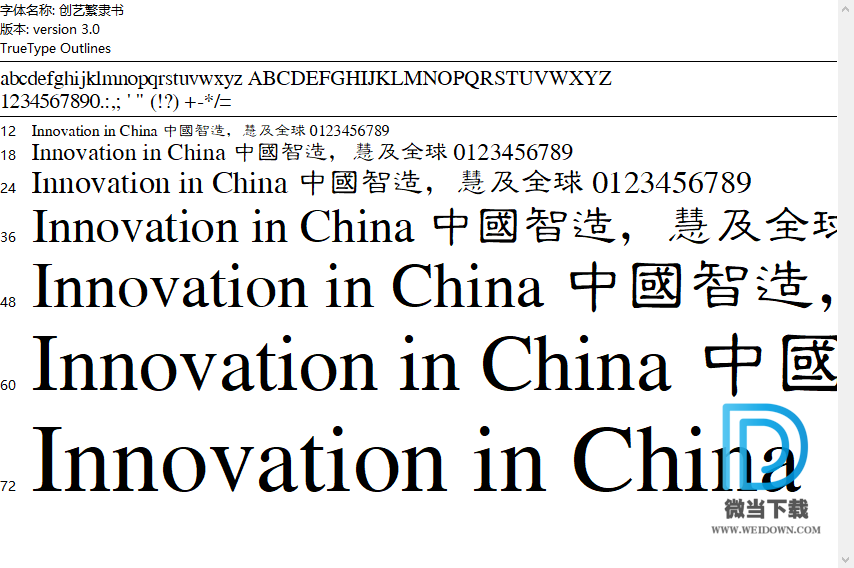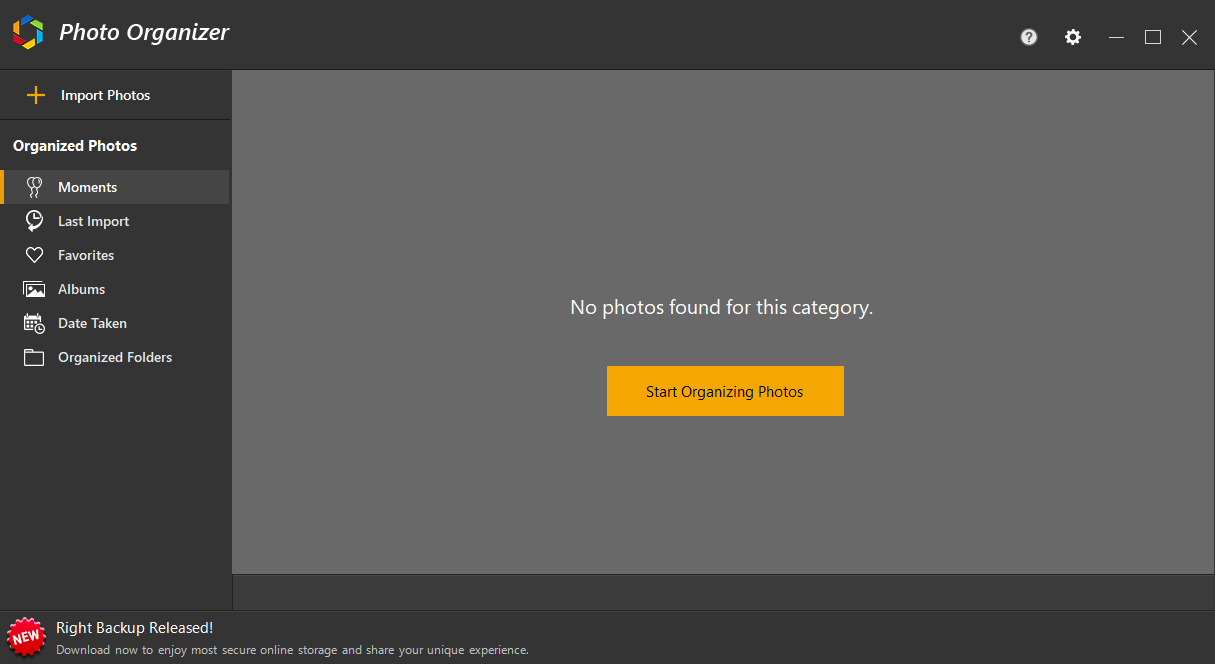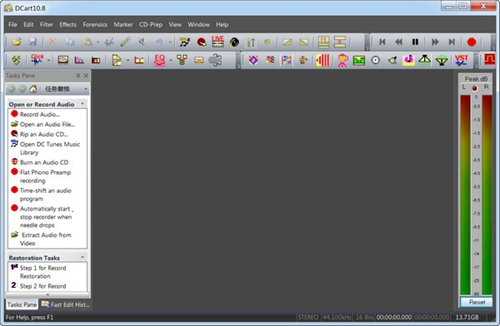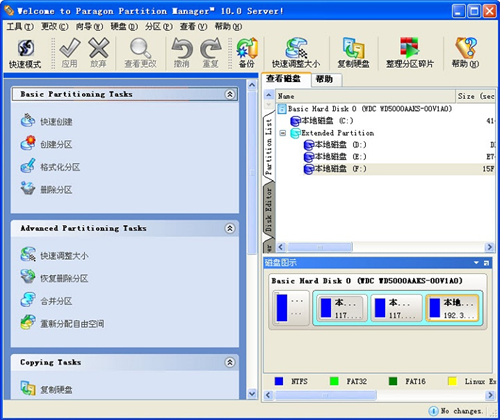PBR纹理制作工具 三维PBR程序材质纹理绘制软件Material Maker 1.3 中文免费绿色版
Material Maker是一款免费的基于 Godot 引擎的程序化材质创作和 3D 模型绘制工具。材质和画笔被定义为节点创建或转换纹理的图形,并且知识兔可以为 Godot、Unity 和 Unreal 游戏引擎导出。
大多数节点都定义为 GLSL 着色器,在连接它们时,Material Maker 将生成组合着色器(而不是为每个节点渲染图像)。也可以通过组合和分组现有节点或编写自己的GLSL着色器来创建新节点。
Material Maker 适用于 Windows、Linux 和 MacOS,-“设置”对话框中添加了一个用于下载翻译的新按钮。
目前,日语(由.mekogma分享)和中文(由free_ king) 可用。
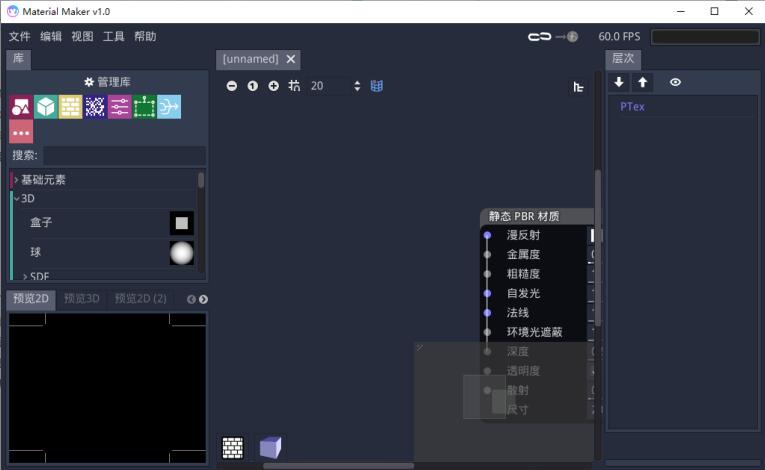
中文设置方法
打开软件,默认是英文,找到设置(Preferences),然后知识兔点击download,下载Chinese,最后选择language-zh-中文即可。
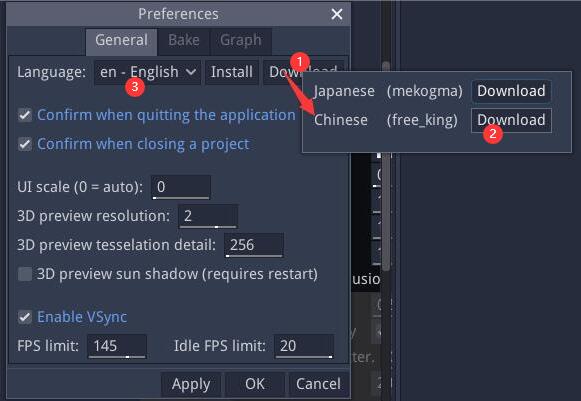
使用方法
安装和启动:Material Maker 是一款跨平台软件,知识兔可以在 Windows、macOS 和 Linux 上运行。用户可以从官方网站下载最新版本的 Material Maker,解压缩文件夹并运行 “material-maker” 可执行文件来启动软件。
创建新材质:在打开 Material Maker 后,用户可以知识兔点击 “新建材质” 按钮来创建新材质。用户可以选择从零开始创建材质,或者使用内置的预定义材质。
编辑节点:在创建材质后,在编辑器中添加不同类型的节点,并连接它们一起构建复杂的材质。用户可以通过单击节点并更改其属性来调整节点的行为。
实时预览和调整:Material Maker 具有实时预览功能,即每次编辑节点时,用户可以在右侧的预览窗格中立即查看材质的效果。用户可以通过更改节点属性、添加或删除节点等操作来调整材质并查看其效果。
导出材质:完成材质编辑后,用户可以选择导出材质。用户可以在导出选项中选择所需的文件格式和导出路径,并单击 “Export” 按钮来导出材质。如果知识兔需要将材质导入到特定的 3D 应用程序或游戏引擎中,则可以选择适当的导出选项以匹配目标应用程序/引擎的材质格式。
Material Maker 是一款非常强大和实用的材质编辑器,适合从事 3D 模型和游戏开发工作的人员使用。它的可视化节点编辑器、实时预览功能和多种导出选项使其成为一个高效而强大的工具,知识兔可以帮助用户更快速地创建高质量的材质。
功能特点
1、创建材料
打开Material Maker时,会自动创建一个新的空Material项目并显示在中心面板中。一个空项目只包含一个材质节点,材质的所有元素的纹理都应在该节点连接。
要创建一个新节点,只需从库(左上面板)中选择一个(例如“Pattern/Bricks”)并将其拖到图形编辑器中。根据所选的库项目,拖动时将显示预览或简单描述。
创建节点的另一种方法是使用“项目”面板中的空格键显示库菜单,然后知识兔从列表中选择一个节点。将节点输出连接到图表中的空白区域时,也会显示库菜单(在这种情况下,将自动连接新创建的节点)。
选择这个新节点(通过单击它)会在2D预览面板中显示它。
要将节点输出连接到另一个节点的输入,只需将一个节点拖到另一个节点即可。例如,知识兔可以将Bricks节点的第一个输出拖动到Materials节点的albedo输入。这将自动将简单的Bricks纹理分配给材质的反照率元素,并且知识兔3D预览将立即更新。
也可以通过将连接的输入拖离其节点来断开节点的连接。
节点可以通过修改参数轻松配置,并且知识兔预览会自动更新。
由于每个输入都可以连接到单个输出,因此重新连接输入将自动删除先前的连接。
2、绘制3D模型
可以使用File-》New Paint project菜单项创建绘画项目。这将显示一个对话框,其中可以选择要绘制的3D模型和纹理分辨率。
然后知识兔,项目面板将显示模型的3D视图,知识兔可以在其中绘制模型,知识兔以及可以创建和修改画笔的图形视图。
还将显示以下面板:
图层:此面板可用于创建、重新排序和删除图层以及配置图层和选择当前图层
画笔:此面板显示所有可用的画笔,知识兔双击画笔将选择它进行绘画。
参数:此面板显示当前画笔的参数,可用于修改它们。
选择画笔和图层后,知识兔可以在“项目”面板的左上角选择绘画工具,然后知识兔可以使用鼠标左键对模型进行绘画。
画笔被描述为图形,其中画笔节点的输入描述了绘制时模型材质的所有通道(反照率、金属、粗糙度、发射和深度)将如何受到影响。
下载仅供下载体验和测试学习,不得商用和正当使用。